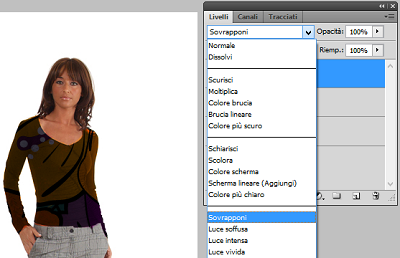Analizziamo lo strumento di Photoshop ‘Maschera di ritaglio‘ cambiando la maglietta alla ragazza di questa foto:

Mettiamogli un colore diverso, ad esempio utilizzando un pattern floreale (trovate un sacco di pattern Photoshop gratuiti su questo sito: Brusheezy).
Usiamo la selezione rapida sulla maglietta nera.

Digitiamo il comando CTRL + J per creare un livello copiato della nostra selezione che si andrà a posizionare sopra tutti i livelli.
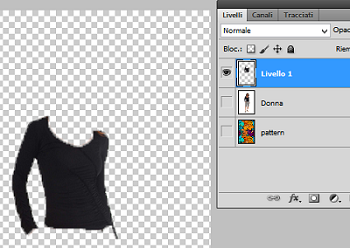
Ora dobbiamo fare in modo che il nostro pattern si posizioni sulla giacca selezionata che poi andremo a sostituire.
Prima di tutto portiamo il nostro pattern sopra il livello contenente la selezione appena fatta. Quindi, tenendo premuto il pulsante ALT nella nostra tastiera, posizioniamo il mouse nella linea di intersezione dei due livelli. Clicchiamo per creare la nostra immagine di ritaglio.
In alternativa possiamo cliccare tasto destro sopra il livello pattern e selezionare la voce ‘crea maschera di ritaglio‘.
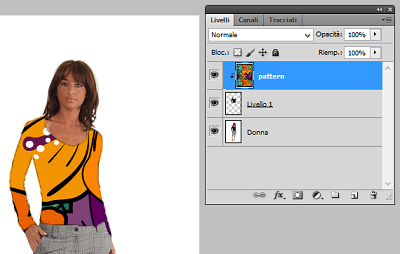
Possiamo poi utilizzare il metodo di fusione ‘sovrapponi‘ per mascherare meglio il nostro livello ed evitare l’effetto piatto del pattern.